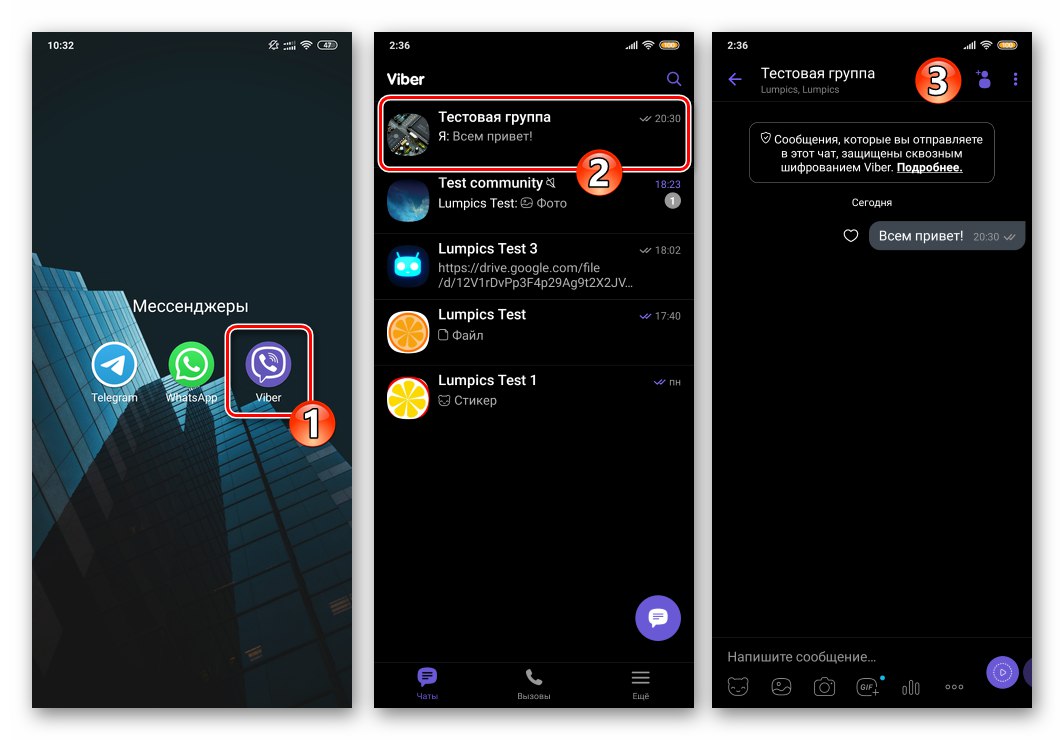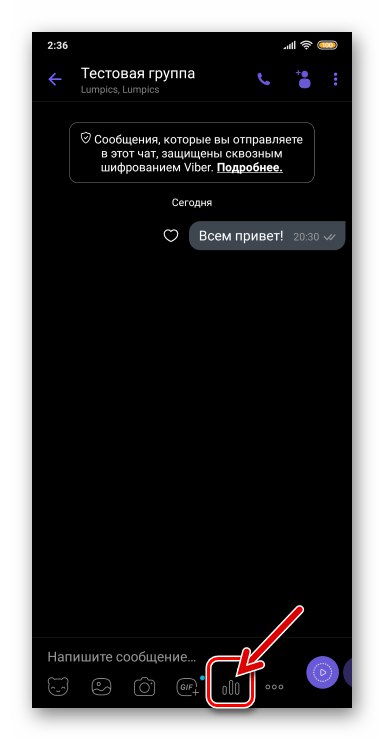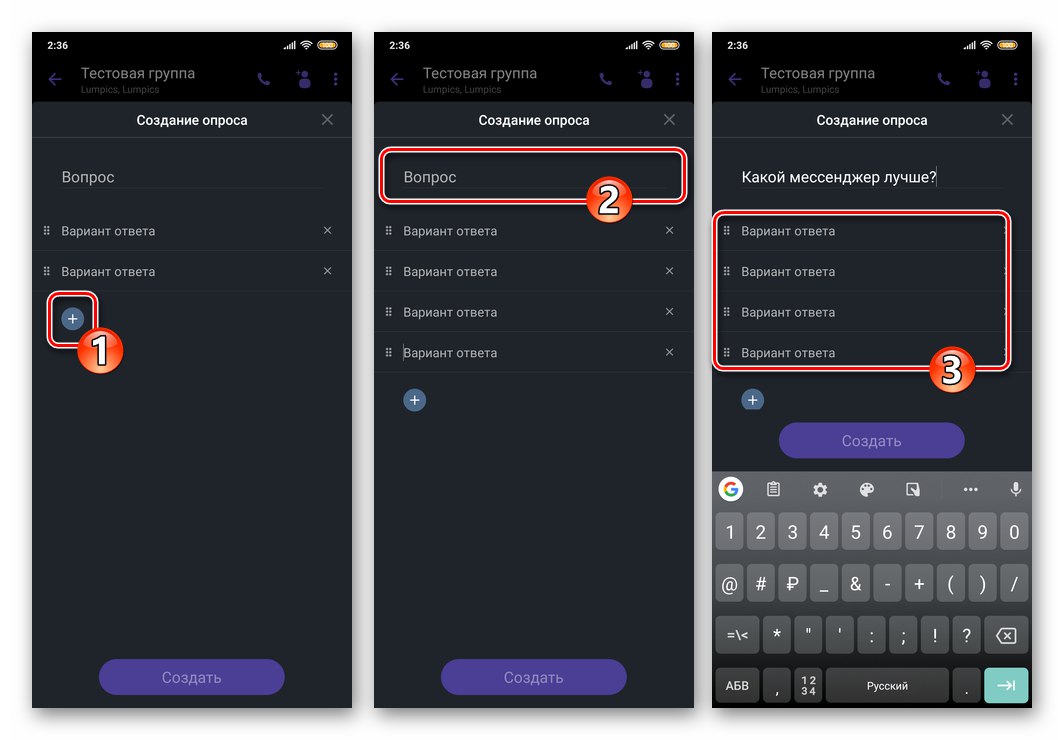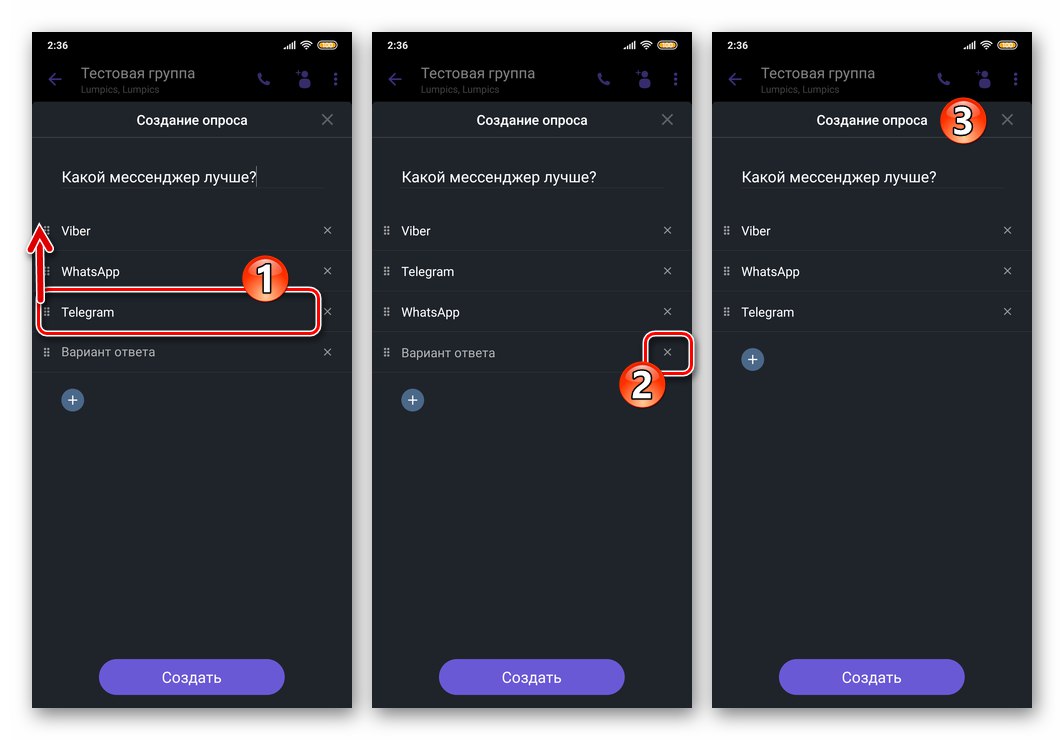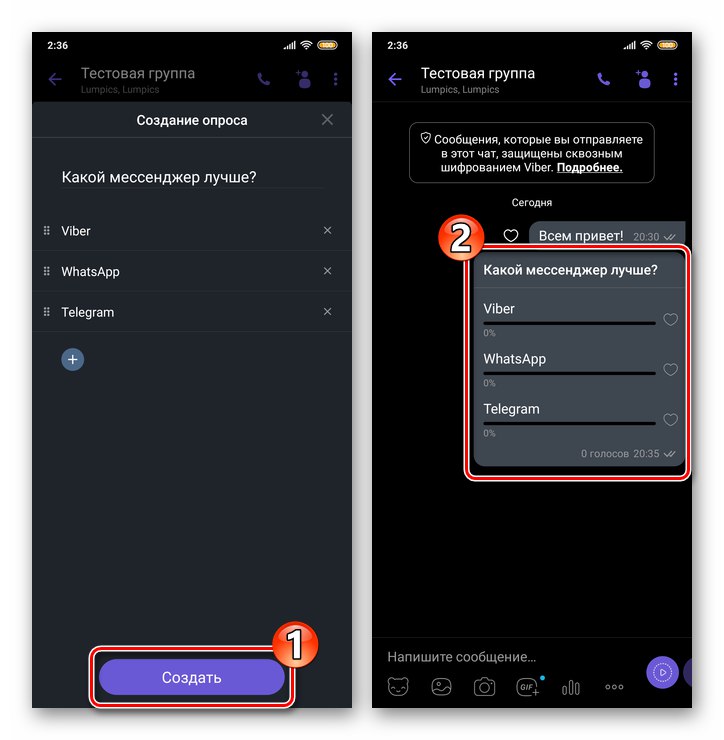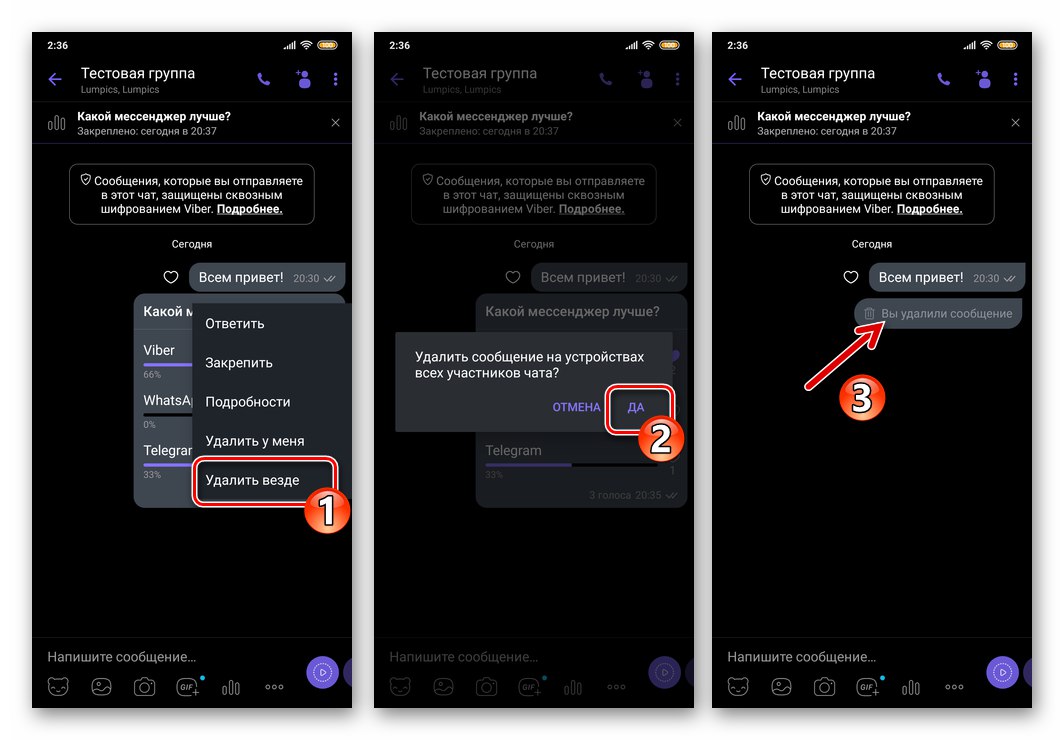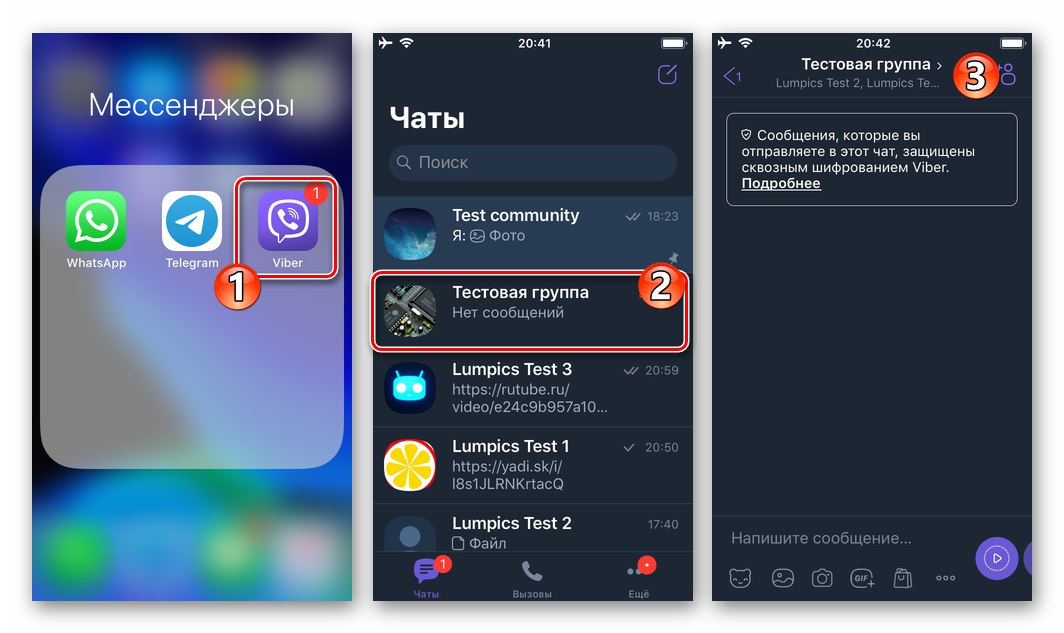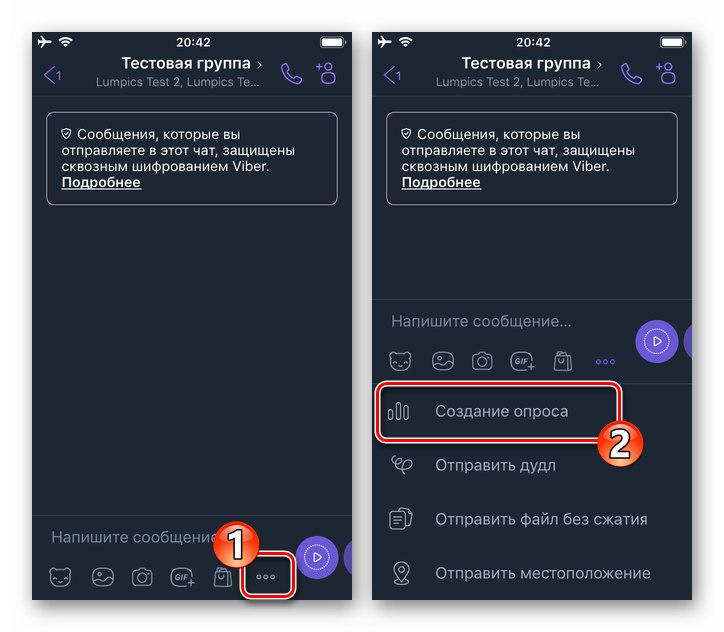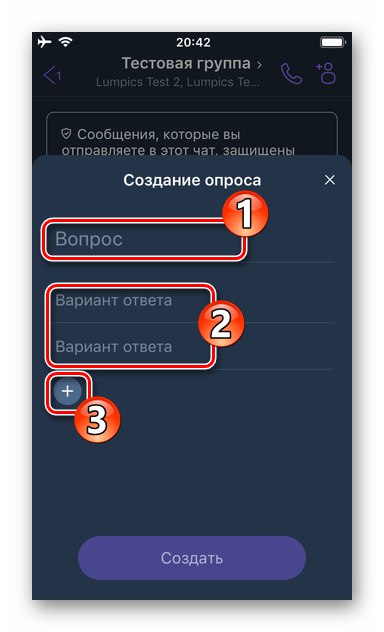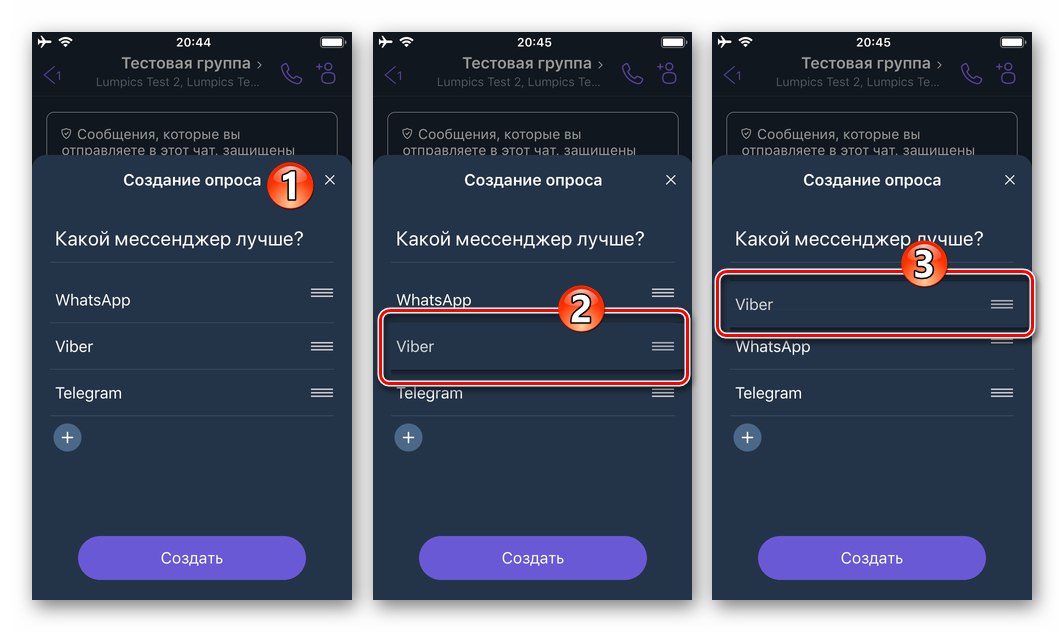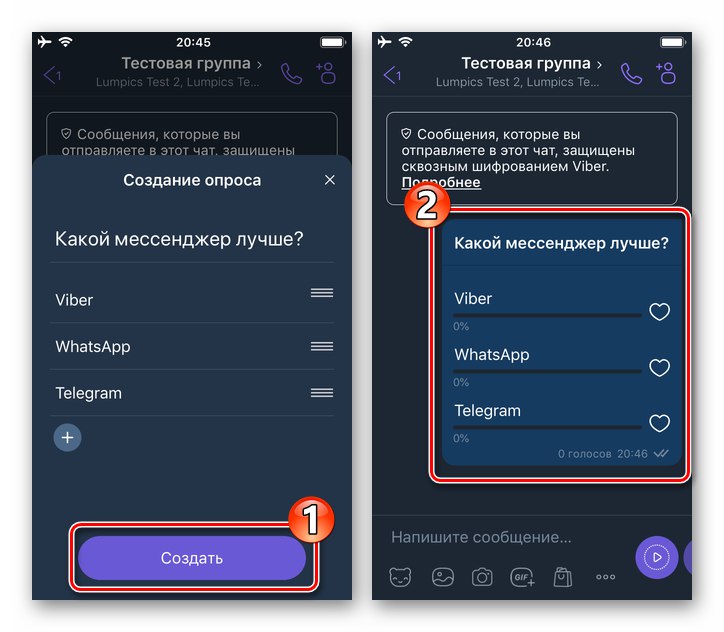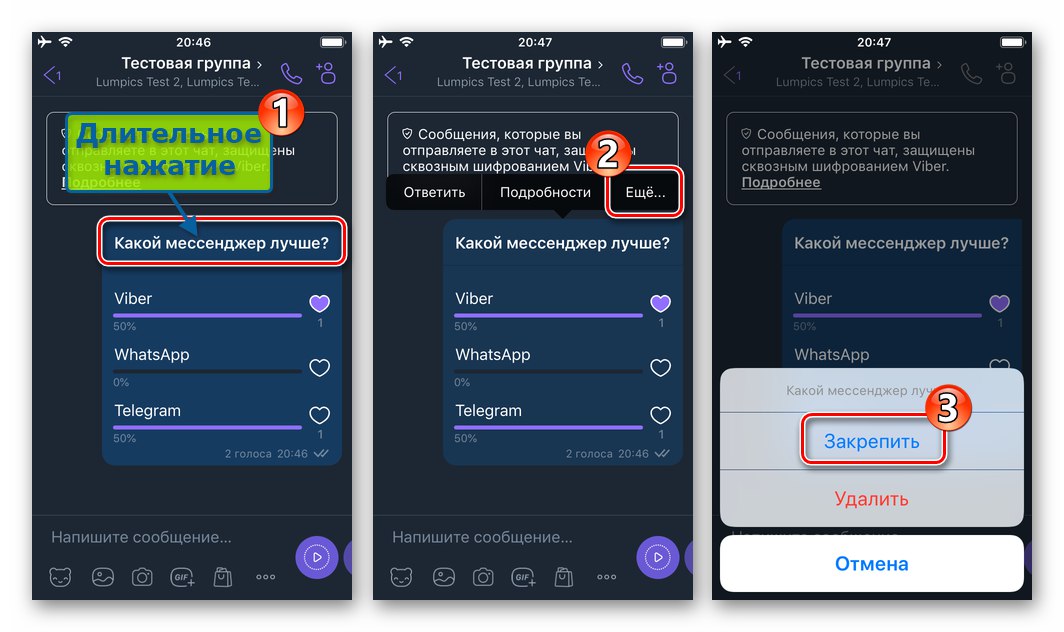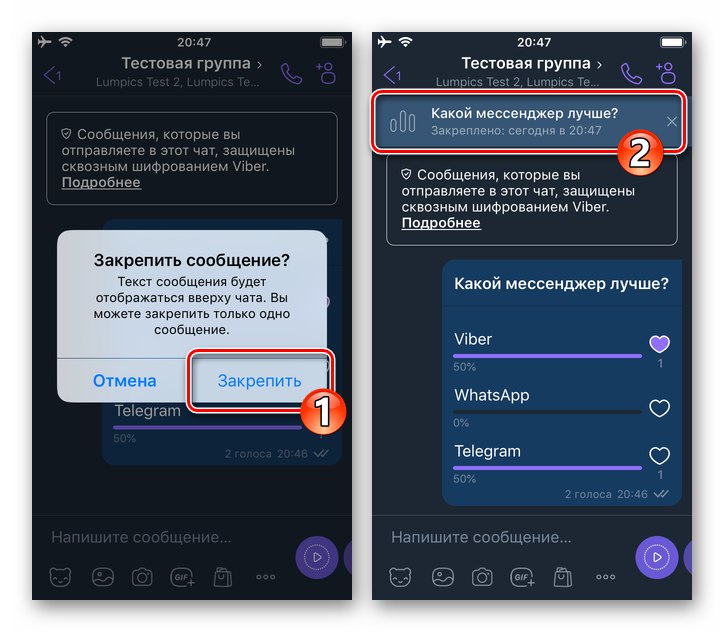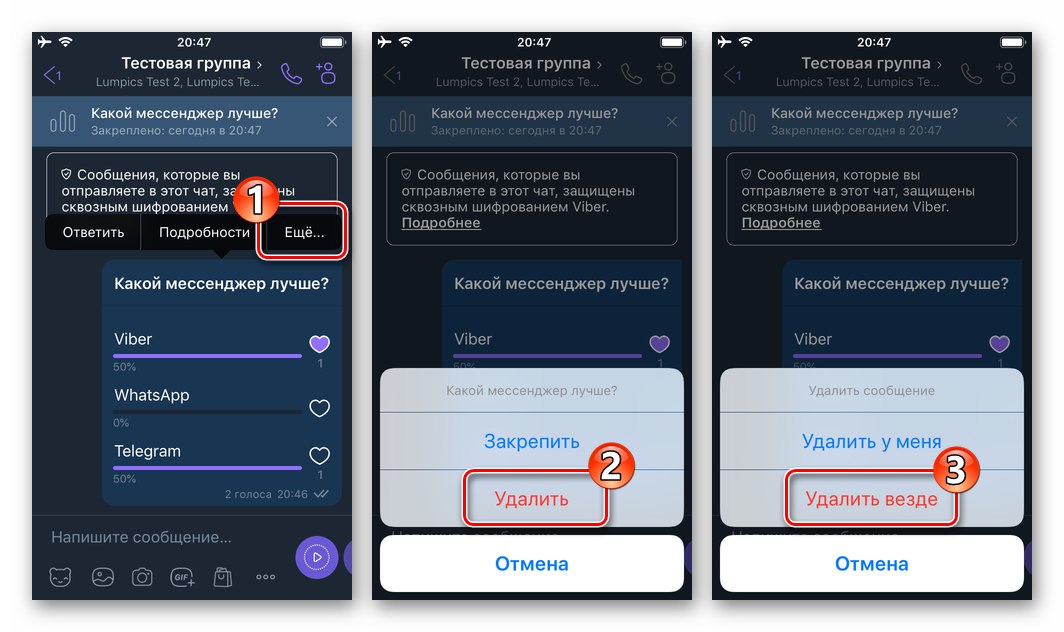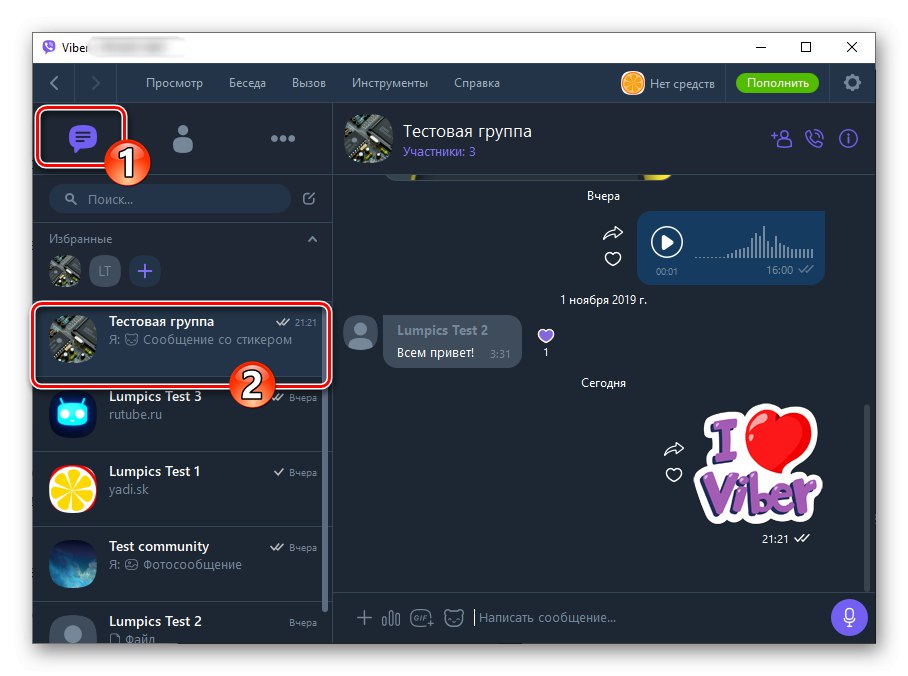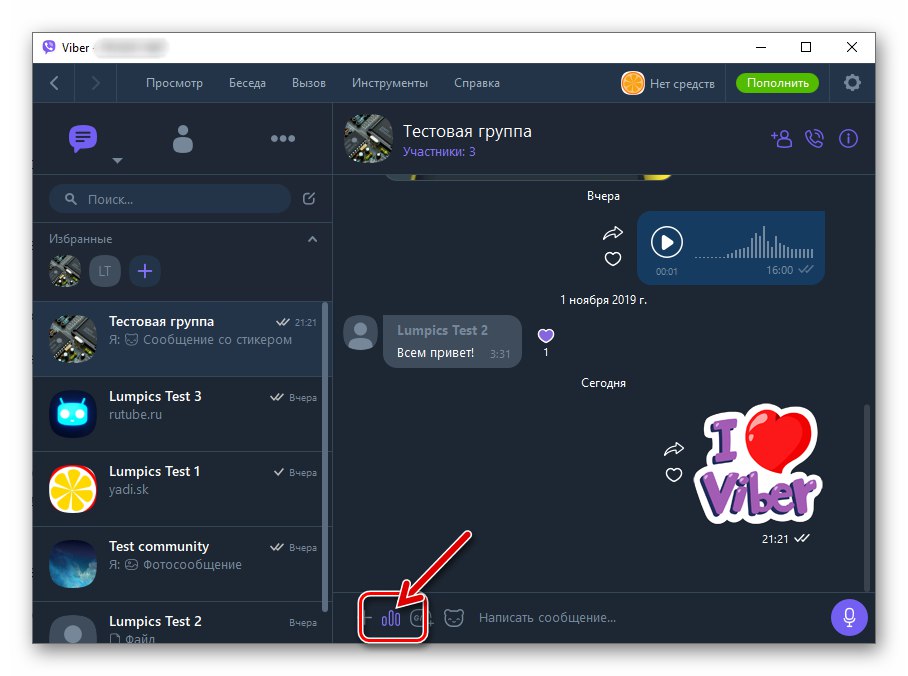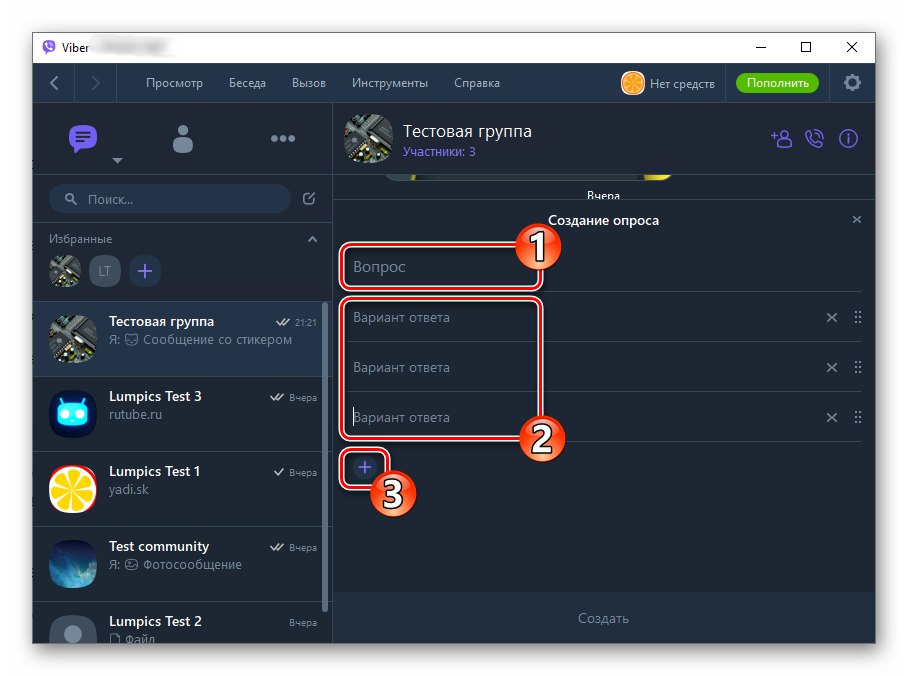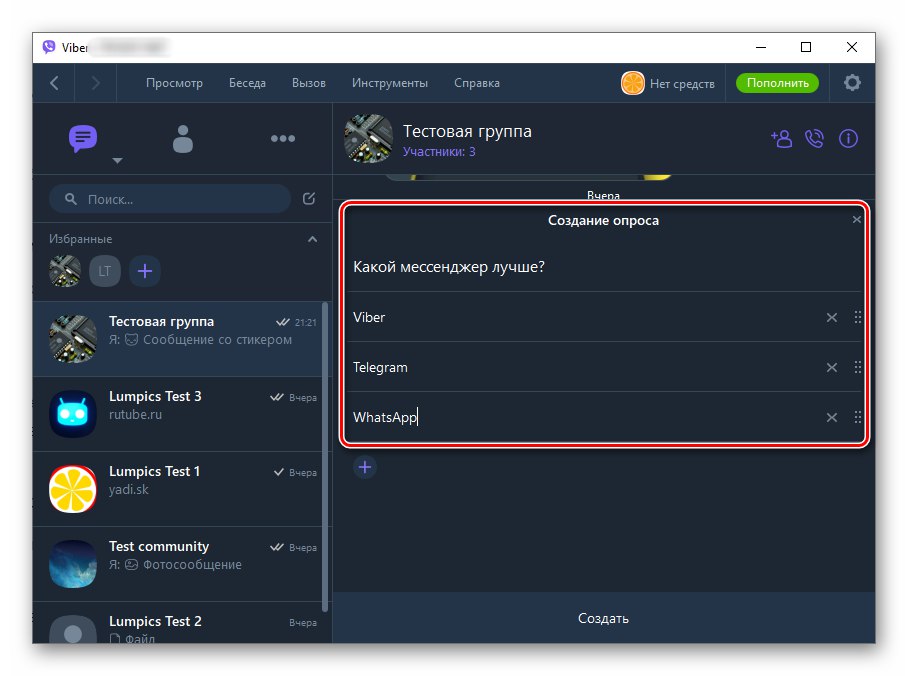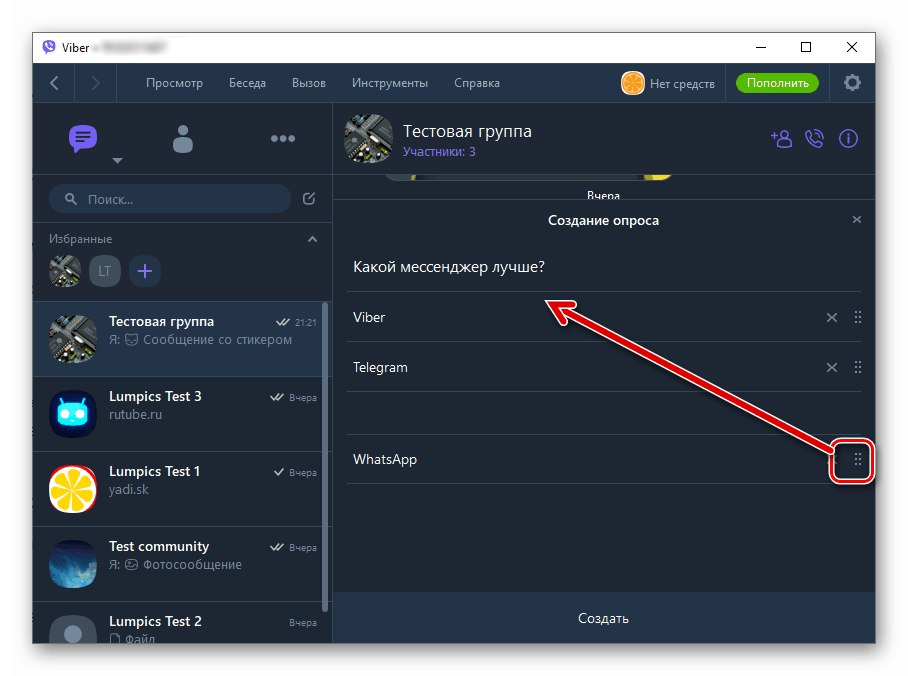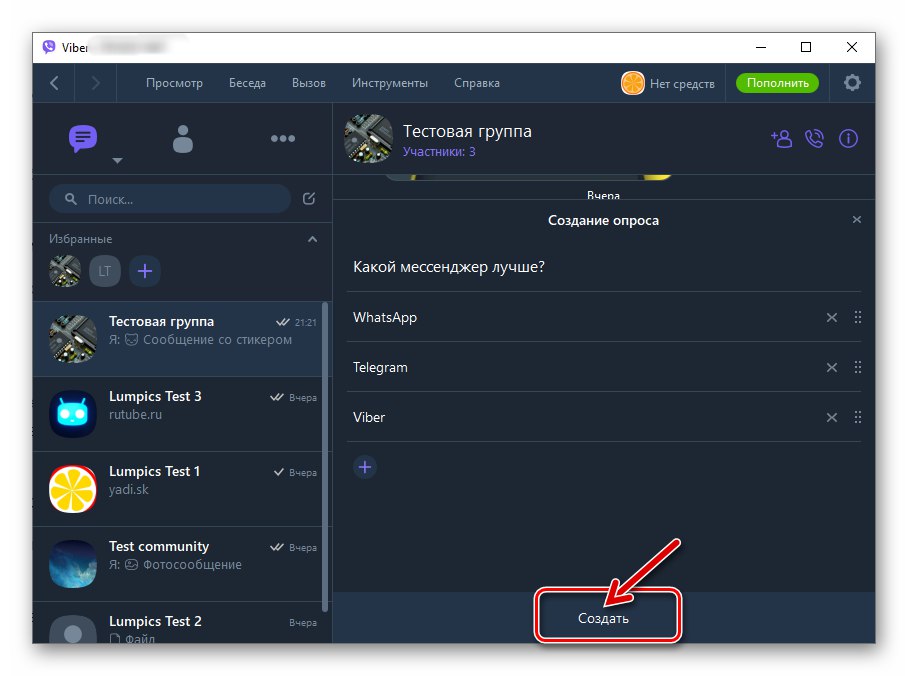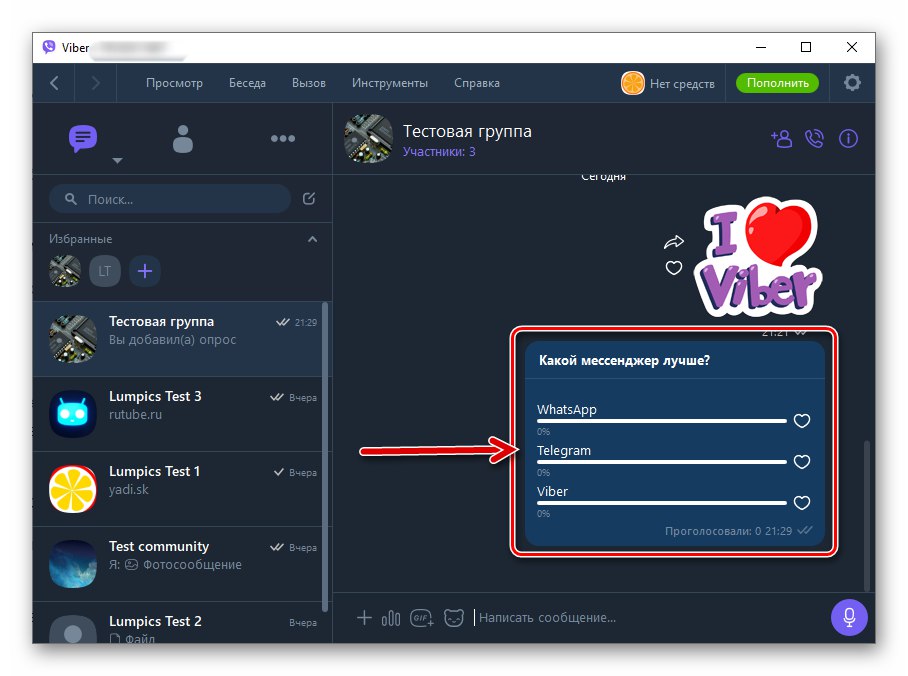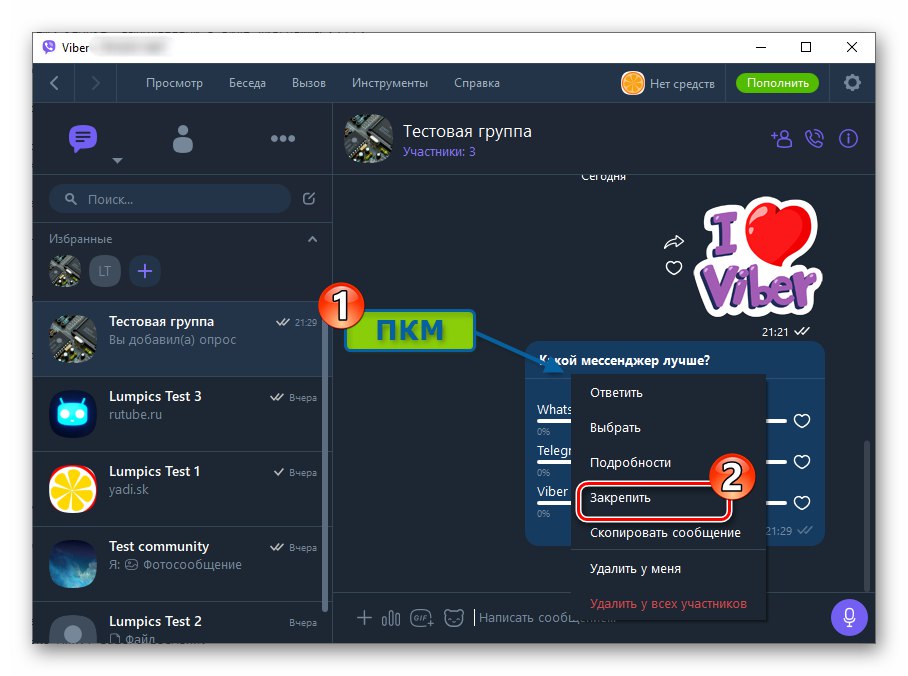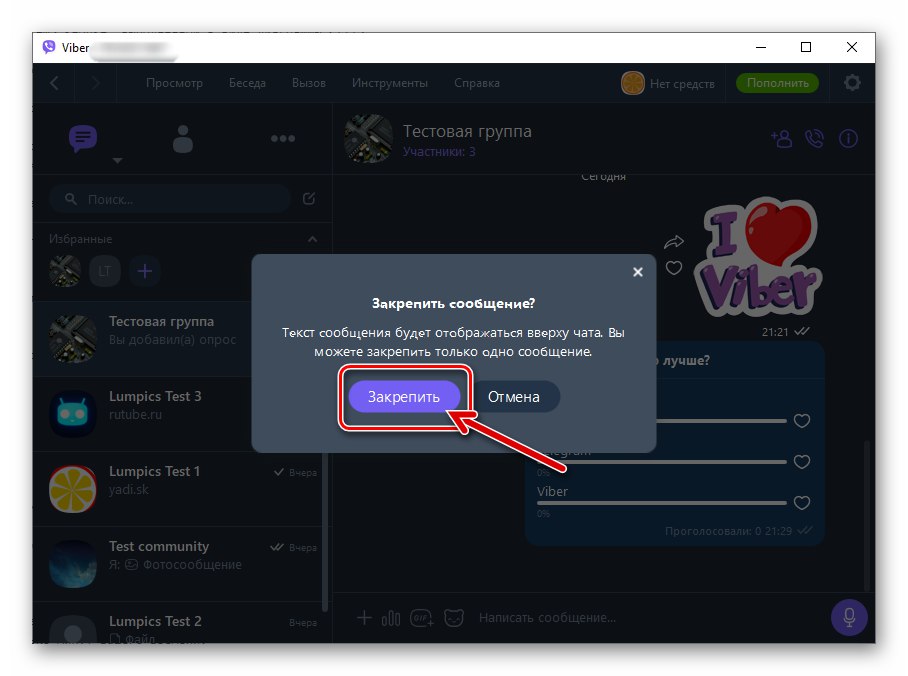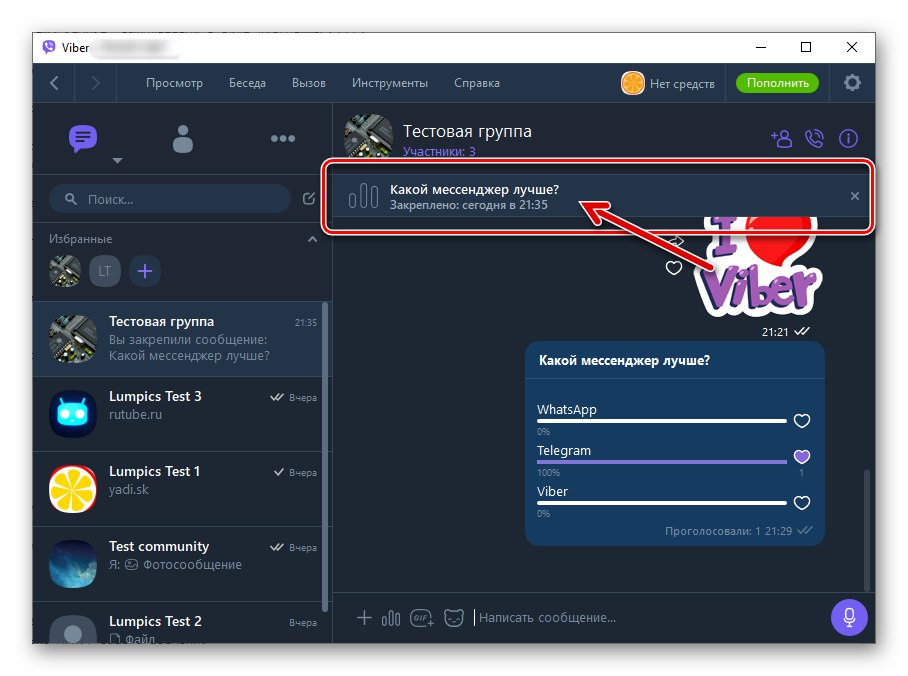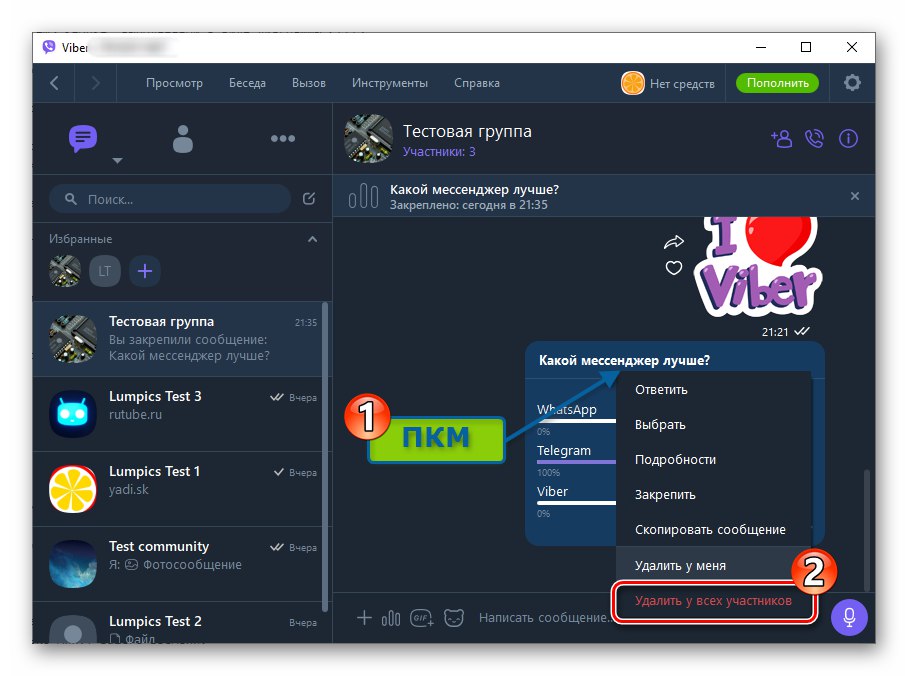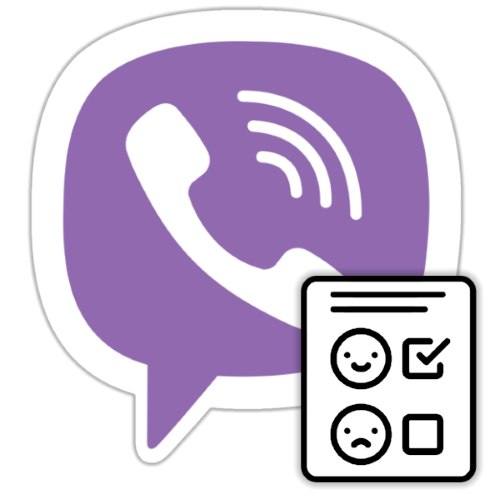
Stvaranje anketa u grupnim chatovima i zajednicama relativno je nedavna značajka u Viberu, a mnogi korisnici nemaju informacije o tome kako ih primijeniti. Premošćavanje ove praznine u znanju demonstrirajući kako brzo stvoriti vlastitu anketu u glasniku s Android pametnog telefona, iPhonea i Windows računala.
Ankete u glasniku Viber
Prije nego što prijeđete na izradu ankete i njezino smještanje u glasnik, nekoliko riječi o posebnostima funkcioniranja "elektroničkog upitnika" u Viberu.
- Izrada anketa dostupna je unutar zajednica i grupnih chatova svim njihovim sudionicima.
Pročitajte također:
Kako stvoriti grupu u Viberu za Android, iOS i Windows
Stvaranje zajednice u Viber messengeru - Promjena ulaznih podataka upitnika i njegove strukture dostupna je samo do trenutka objavljivanja.
- Korisnici mogu odabrati samo jednu od opcija odgovora ponuđenih u anketi i u bilo kojem trenutku promijeniti svoje mišljenje ili odustati od vlastitog sudjelovanja u istraživanju.
- Samo njezin autor može izbrisati anketu od svih koji joj imaju pristup.
- U zajednicama je zajamčena potpuna anonimnost sudionika ankete - superadmineri i administratori imaju pristup informacijama o činjenici glasanja i odgovorima ostalih superadmina i administratora, ali ne i običnim članovima udruge. U skupinama svi sudionici mogu dobiti informacije o međusobnom popravljanju odgovora i njihovoj interpretaciji.
Kako stvoriti anketu u Viber messengeru
Kao što je gore napomenuto, stvaranje i objavljivanje ankete dostupno je s bilo kojeg uređaja na kojem je omogućen pristup glasniku, odnosno instalirana je i aktivirana aplikacija klijenta Viber. Dalje ćemo demonstrirati rješenje problema koji se razmatra iz redova Android, iOS i Windows okruženja.
Android
U Viber za Android učinkovito provođenje ankete određene skupine sudionika glasnika uključuje nekoliko jednostavnih koraka.
- Pokrenite glasnik i idite u grupni chat / zajednicu čiju publiku planirate anketirati.
![Viber za Android pokrenite glasnik, idite u grupu ili zajednicu]()
- Kliknite ikonu "Dijagram"koji se nalazi ispod polja za unos tekstualne poruke.
![Gumb Viber za Android Stvorite anketu u blizini polja za unos poruke]()
- Popunite polja otvorenog obrasca "Stvori anketu"... Ako očekujete više od dva izbora, pritisnite «+» dok se ne pojavi potreban broj polja.
![Viber za Android ispunjavanjem obrasca za pitanje i odgovor prilikom izrade ankete u grupi]()
- Po završetku unosa podataka u obrazac možete promijeniti redoslijed prikazivanja opcija odgovora povlačenjem i ispuštanjem, a također i brisati nepotrebne stavke tapkajući na križ s desne strane.
![Informacije o promjeni Vibera za Android u obrascu ankete]()
- Nakon što provjerite je li anketa pravilno oblikovana i bez pogrešaka, kliknite gumb "STVORITI"... Vaš će se profil odmah smjestiti u chat.
![Viber za Android dovršava izradu ankete, objavljujući u grupnom chatu]()
- Da biste spriječili da se anketa "izgubi" među porukama, možete je prikvačiti za vrh zaslona. Da biste to učinili, kliknite tekst pitanja i nemojte prestati djelovati dok se ne prikaže izbornik. Dodirnite "Popraviti" dva puta - u izborniku, a zatim u prozoru zahtjeva primljenog od glasnika.
![Viber za Android kako prikvačiti anketu u grupi]()
- Nakon što anketa dovrši svoju svrhu, može se izbrisati, nastavljajući se kao i za uobičajenu poruku.
![Viber za Android brisanje ankete iz grupnog chata]()
Više detalja: Kako izbrisati poruku u Viberu za Android
iPhone
Ako više volite Apple tehnologiju i koristite aplikaciju Viber za iOS, da biste stvorili anketu u glasniku, morate proći sljedeći put.
- Otvorite Viber na iPhoneu i idite u zajednicu ili grupu čije članove želite pozvati da sudjeluju u proučavanju određenog problema.
![Viber za iOS pokrenite glasnik, prebacite se na grupni chat ili zajednicu]()
- Kliknite gumb ispod polja za unos poruke «…» i odaberite "Stvori anketu" u izborniku koji se otvori.
![Stavka Viber za iOS Stvori anketu u izborniku za privitak poruke]()
- Ispunite polja obrasca koji prikazuje messenger. Da biste povećali broj mogućnosti odgovora, ovdje je gumb «+», koji će postati aktivan nakon popunjavanja dva početno dostupna polja za opcije odgovora. Napominjemo da nije predviđeno potpuno brisanje stavki obrasca upitnika koje je korisnik stvorio i koje su mu se činile "nepotrebnima" u iOS verziji glasnika.
![Popunjavanje obrasca Viber za iOS prilikom izrade ankete]()
- Ako je potrebno, ispravite unesene podatke - oni postaju dostupni nakon što dodirnete tekst pitanja ili jedan od odgovora.Ako želite, promijenite redoslijed opcija odgovora tako što ćete jednu od njih "uhvatiti" za tri retka na lijevoj strani, a zatim povući na željeno mjesto na popisu.
![Viber za iOS mijenja podatke i mjesto izbora izbora u anketi]()
- Nakon dovršetka dizajna dodirnite "Stvoriti" kao rezultat, profil će se odmah prikazati u chatu.
![Viber za iOS stvori anketu i objavi je u grupnom chatu]()
- Po želji, a češće nego ne, anketu je potrebno prikvačiti na vrh grupe ili zajednice. Da biste to učinili, dugim pritiskom na tekst pitanja otvorite izbornik s radnjama i dodirnite ga "Više"a zatim odaberite "Popraviti" u području prikazanom na dnu zaslona.
![Viber za iOS kako prikvačiti anketu u grupnom chatu]()
Nakon potvrde zahtjeva iz Vibera, vjerojatnost da će se profil koji ste stvorili "izgubiti" među porukama u grupi bit će svedena na minimum.
![Anketa grupe Viber za iOS je prikvačena]()
- Nakon isteka vremena morat će se izvršiti anketa koja se u glasniku provodi brisanjem. Ako je potrebno, primijenite isti pristup na objekt stvoren kao rezultat prethodnih odlomaka ove upute kao i za uobičajene poruke.
![Viber za iOS uklanja anketu iz grupnog chata]()
Više detalja: Kako izbrisati poruku u Viberu za iOS
Windows
U Viber za Windows funkcionalnost koja vam omogućuje stvaranje anketa u glasniku na isti način kao u mobilnim verzijama klijentske aplikacije usluge, može se koristiti u bilo kojem trenutku.
- Pokrenite Viber na računalu i otvorite grupni chat gdje će biti objavljena vaša anketa kao rezultat slijeđenja ovih uputa.
![Viber za Windows pokrenite glasnik, idite u grupu da biste kreirali anketu]()
- Kliknite na lijevo od polja "Napišite poruku ..." gumb izrađen u obliku dijagrama.
![Gumb Viber za Windows Stvori anketu]()
- U odgovarajuća polja obrasca unesite tekst pitanja i mogućnosti odgovora.
![Viber za Windows izradite anketu popunite obrazac]()
Klikom na gumb «+», dodajte potreban broj polja u koja se unose vrijednosti mogućih odgovora na pitanje koje vas i / ili vaše pretplatnike zanima.
![Viber za Windows ispunio je obrazac za anketu]()
- Ako je potrebno, promijenite redoslijed stavki prikazanih sudionicima ankete na popisu odgovora povlačenjem za stavke koje se nalaze na lijevom rubu područja za unos teksta. Klikom na križ moguće je izbrisati nepotrebne stavke.
![Promijenite redoslijed opcija u anketi u Viberu za Windows]()
- Nakon popunjavanja ulaznih podataka upitnika i njihovog strukturiranja, kliknite "Stvoriti".
![Viber za Windows gumb Stvori anketu]()
- Time je završeno stvaranje ankete - modul s opcijama pitanja i odgovora, spreman za izvršavanje svojih funkcija, smješten je u grupni chat.
![Viber za Windows dovršio je izradu ankete]()
- Prikvačite ga na vrh grupnog chata - neobavezna radnja, ali značajno povećava razinu učinkovitosti događaja:
- Desnom tipkom miša kliknite područje upita, na izborniku koji se pojavi odaberite "Popraviti".
- Potvrdite zahtjev za glasnik klikom "Popraviti" u svom prozoru.
![Potvrda zahtjeva za pričvršćivanje ankete za Viber za Windows]()
- Procijenite svoj rezultat.
![Stavka Viber za Windows, prikvači u kontekstnom izborniku za glasanje]()
![Anketa Viber za Windows prikvačena je za grupu]()
- Uklanjanje objekta koji je ispunio svoju svrhu iz chata vrši se na isti način kao i uobičajena poruka.
![Viber za Windows uklanja anketu iz grupe]()
Više detalja: Kako izbrisati poruku u Viberu za Windows
Zaključak
Bez obzira na koji uređaj koristite za izradu ankete na Viberu, ovaj zadatak nije gnjavaža. Sve što je potrebno za organizaciju jednostavnog proučavanja mišljenja grupe sudionika messenger-a o određenom pitanju je želja i nekoliko minuta vašeg vremena.